Wat te doen als de printer 'Gepauzeerd' zegt
 Het afdrukapparaat wordt niet alleen thuis gebruikt, maar ook in grote ondernemingen. Wanneer een printer uitvalt, verstoort dit de workflow van een hele afdeling. Als er informatie over de opschorting van het werk op het scherm verschijnt, moet u daarom uitzoeken wat het probleem heeft veroorzaakt en hoe u dit kunt oplossen.
Het afdrukapparaat wordt niet alleen thuis gebruikt, maar ook in grote ondernemingen. Wanneer een printer uitvalt, verstoort dit de workflow van een hele afdeling. Als er informatie over de opschorting van het werk op het scherm verschijnt, moet u daarom uitzoeken wat het probleem heeft veroorzaakt en hoe u dit kunt oplossen.
De inhoud van het artikel
Waarom zegt de printer "Gepauzeerd" en drukt niet af?
Mogelijke oorzaken van het probleem kunnen zijn:
- De USB-kabel of het netsnoer is defect. Een veel voorkomende situatie die leidt tot de opschorting van de werking van de apparatuur. De pc zet automatisch alle actieve apparaten offline.
- Geen verbinding via kabel. De staat van de draad moet worden gecontroleerd. Er mag geen schade zijn. Als dit het geval is, zal deze vervangen moeten worden.

Deze problemen komen het meest voor. Soms is de oorzaak te wijten aan andere omstandigheden, zoals het verlies van connectiviteit door de netwerkprinter of een papierstoring. Maar dit gebeurt minder vaak.
Wat te doen als de printer is gepauzeerd
Als een dergelijke situatie zich voordoet, moet het probleem worden verholpen. U kunt dit zelf doen. Eerst moet u de apparatuur weer in werkende staat brengen. Om het probleem goed te kunnen verhelpen, is het belangrijk om erachter te komen waarom dit is gebeurd. Het verdere verloop hangt hiervan af.Als het probleem verband houdt met de USB-kabel, moet u deze vervangen of op de voeding aansluiten. Als het probleem ergens anders ligt, wordt aanbevolen om als volgt te werk te gaan:
- Via het startmenu moet je naar het gedeelte "Apparaten en printers" gaan.
- Selecteer het juiste apparaat in de lijst die verschijnt.
- Vervolgens moet u "Printer" selecteren en de regel over offline gebruik uitschakelen.
BELANGRIJK! Als deze manipulaties niet tot het gewenste resultaat hebben geleid en de opschortingsinformatie nog steeds op het scherm staat, kan het probleem verborgen zijn in bevroren taken. Dit gebeurt wanneer documenten die voor afdrukken zijn verzonden, om een of andere reden nooit zijn afgedrukt. Als dit periodiek gebeurt, beginnen ze zich op te stapelen in apparatuurtaken, wat problemen veroorzaakt met de normale werking van het apparaat.
Om dit op te lossen, moet u het bedieningspaneel van het apparaat openen en de verzamelde bestanden verwijderen die nooit zijn afgedrukt. Het proces vindt plaats via het tabblad Afdrukwachtrij wissen en Annuleren wordt geselecteerd voor elk bestand dat daar wordt vermeld. Deze acties vergen behoorlijk wat tijd, vooral als er veel documenten zijn. Na deze manipulaties is een proefafdruk vereist. Hiermee kunt u controleren of de apparatuur weer werkt zoals voorheen. Elk document is hiervoor geschikt.
Soms doet zich een probleem voor bij netwerkafdrukken. Om het probleem op te lossen, moet u de hardware-instellingen openen, naar eigenschappen gaan en het venster met poorten openen. U moet de SNMP-status analyseren. Als het wordt gecontroleerd. het moet worden verwijderd. Dit zou de situatie moeten oplossen.
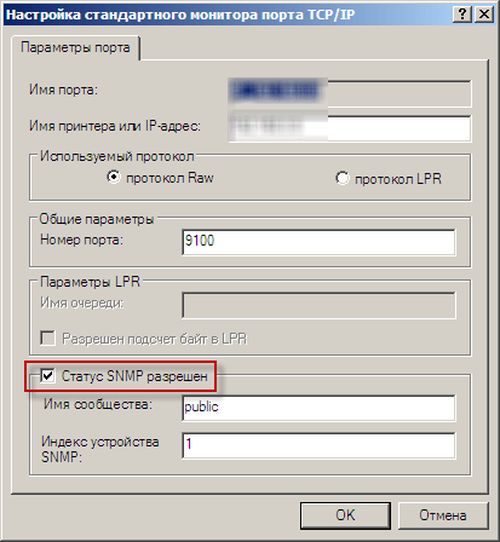
Als het apparaat vanzelf overschakelt naar de offline modus, maar alle instellingen en systemen correct functioneren, is het de moeite waard om een update voor uw eigen server-besturingssysteem te downloaden en te installeren.
Met de printer print je snel de benodigde documenten en afbeeldingen. Soms stopt het werk, wat problemen veroorzaakt. Om problemen op te lossen, moet u de oorzaak ervan identificeren. Dan is het mogelijk om het functioneren effectief te herstellen. U kunt dit zelf doen door de instructies zorgvuldig te bestuderen.





